A Microsoft está testando pastas para a seção Recomendado no menu Iniciar do Windows 11
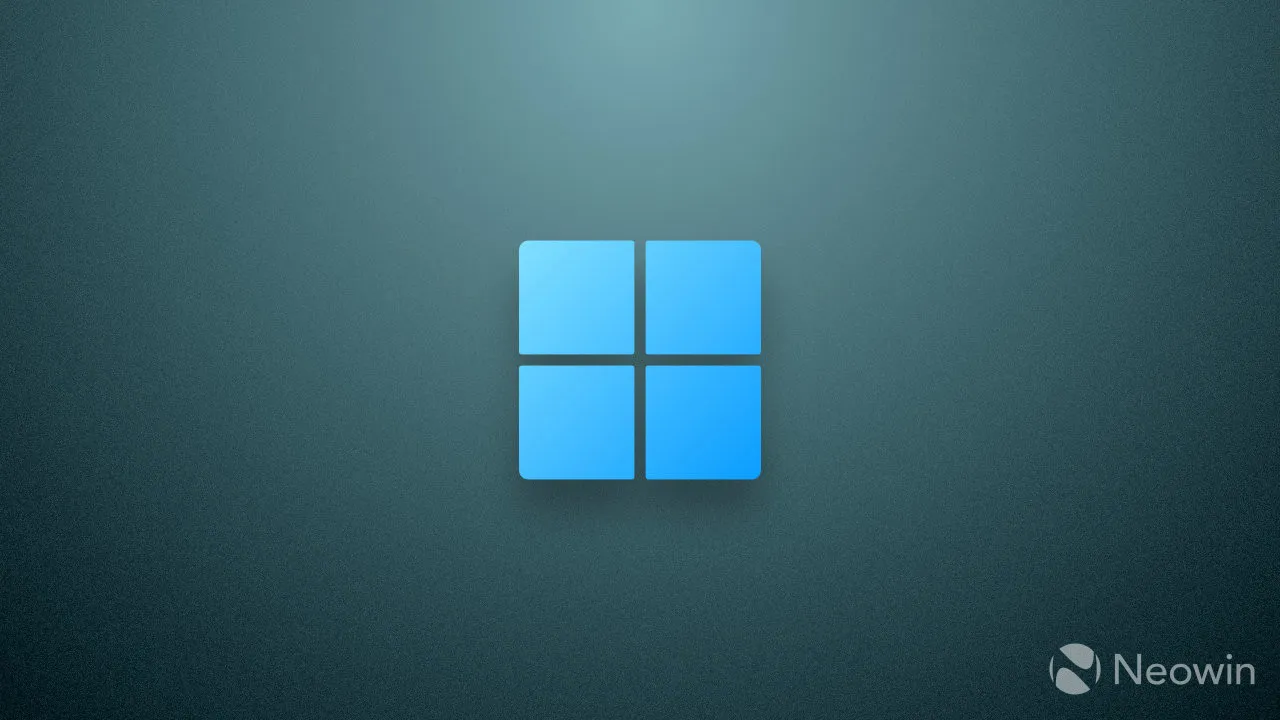
Na semana passada, a Microsoft lançou o Windows 11 build 23545 para testes no Dev Channel, com a maior mudança sendo uma série de melhorias de desempenho muito necessárias no File Explorer . Tradicionalmente, a compilação também contém alterações ocultas e não anunciadas, facilmente detectáveis por entusiastas e criadores perspicazes.
Acontece que a Microsoft está testando a ideia de adicionar pastas à seção Recomendado no menu Iniciar do Windows 11, dando aos usuários acesso a aplicativos adicionados mais recentemente e arquivos sugeridos. As notas de lançamento não mencionam a mudança e ativá-la requer um aplicativo de terceiros chamado ViVeTool.
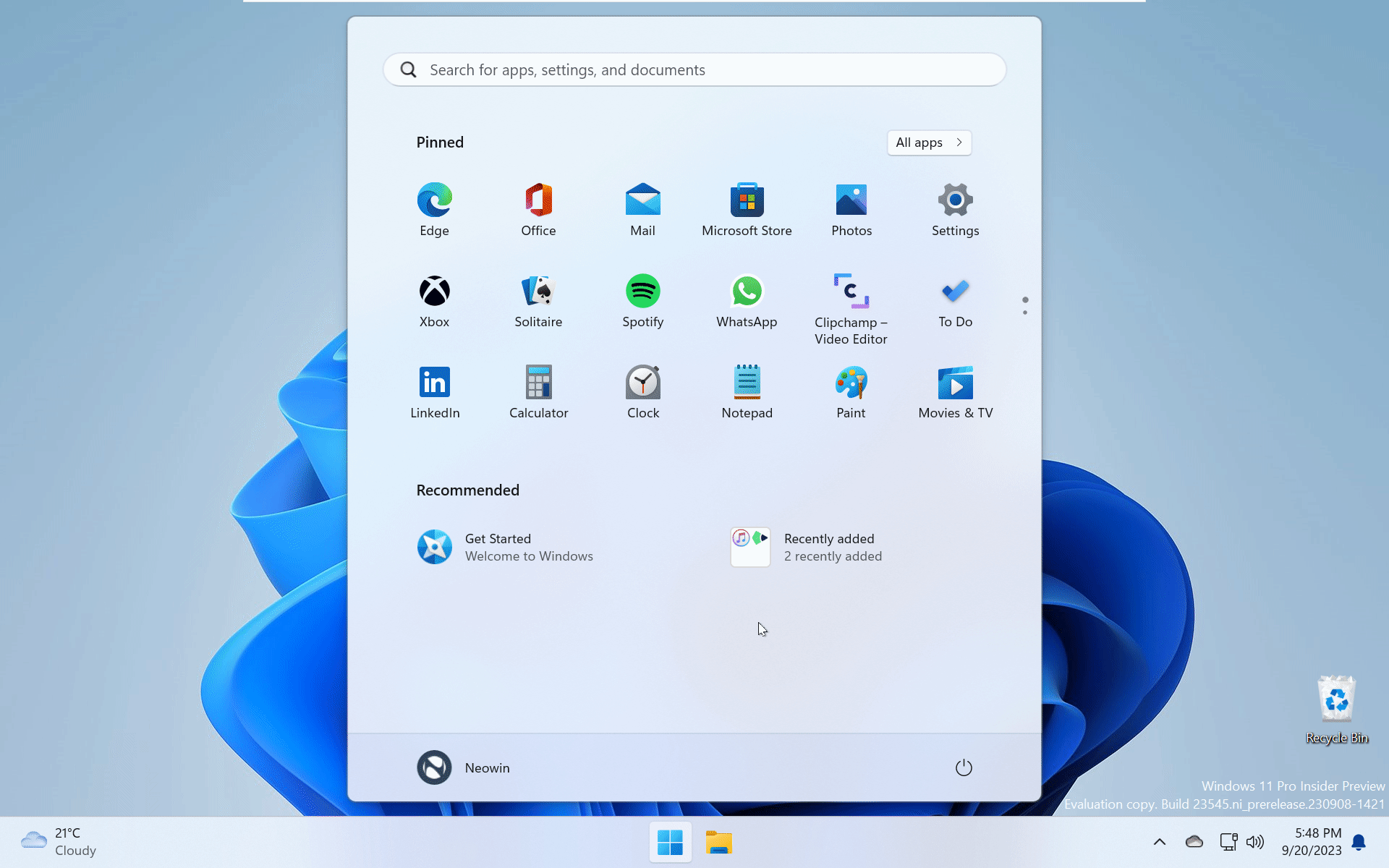
A seção Recomendada não é a mudança mais bem recebida no Windows 11, e muitos usuários há muito pedem à Microsoft que os deixe desligá-la para sempre (você pode fazer isso usando um aplicativo que recomendamos em nosso “Top 10 apps to fix Windows Inconveniências do 11 “artigo). No entanto, se você achar que é útil em sua máquina, veja como experimentar sua versão atualizada no Windows 11 build 23545.
Nota : Faça backup de dados importantes antes de modificar seu sistema operacional usando ViVeTool ou aplicativos semelhantes.
- Baixe ViVeTool do GitHub e descompacte os arquivos em uma pasta fácil de encontrar.
- Pressione Win + X e selecione Terminal (Admin) .
- Mude o Terminal do Windows para o perfil do Prompt de Comando com o atalho Ctrl + Shift + 2 ou clicando no botão de seta para baixo na faixa de guias.

- Navegue até a pasta que contém os arquivos do ViveTool com o comando CD . Por exemplo, se você colocou o ViveTool em C:\Vive, digite CD C:\Vive .
- Digite vivetool /enable /id:46045587 e pressione Enter .
- Reinicie o seu computador.
- Se isso não funcionar, repita as etapas 2 a 4, digite vivetool /enable /id:44470355,42105254,39146010 e pressione Enter .
- Reinicie o seu computador novamente.
O que você acha da ideia de ter pastas na seção Recomendado? Deixe-nos saber nos comentários.
O crédito pela descoberta vai para @ PhantomOfEarth no X (Twitter).
Deixe um comentário